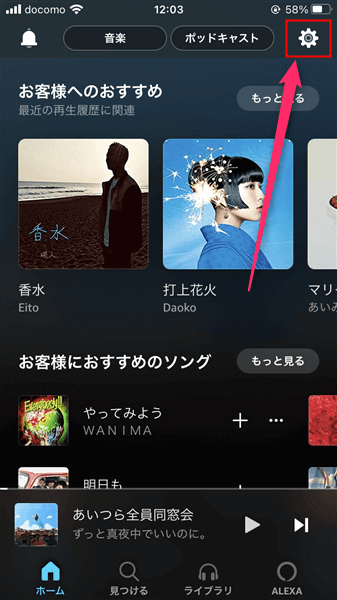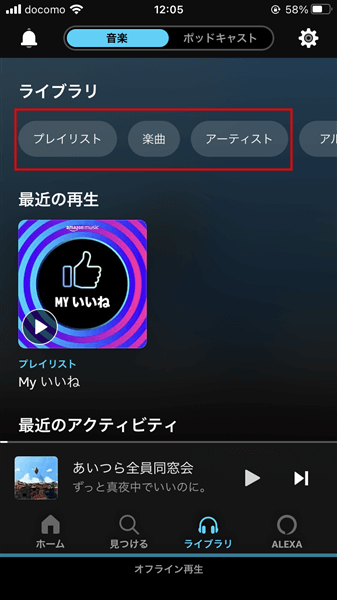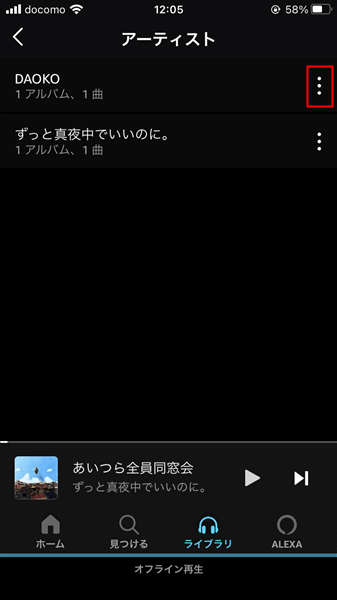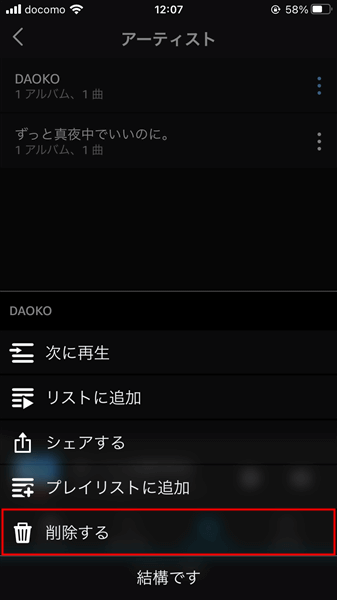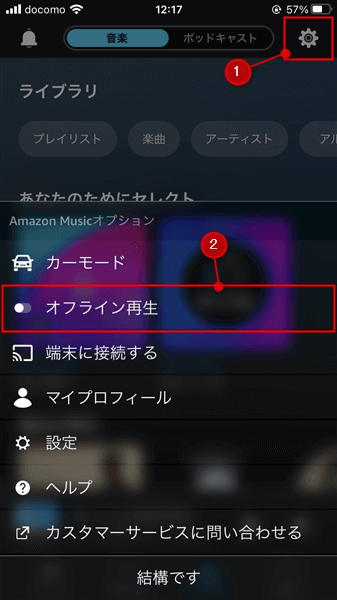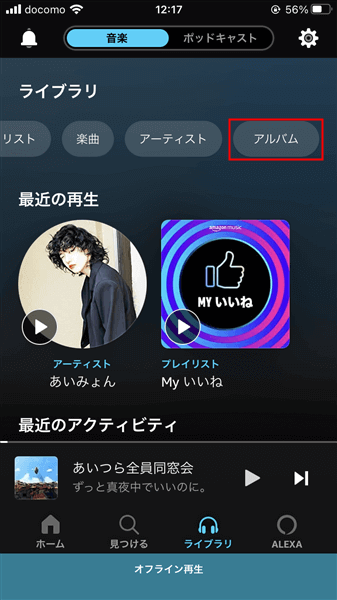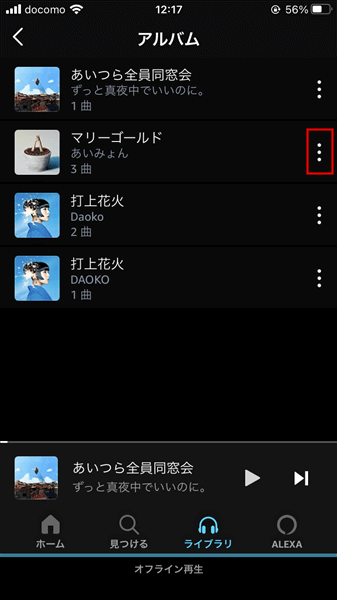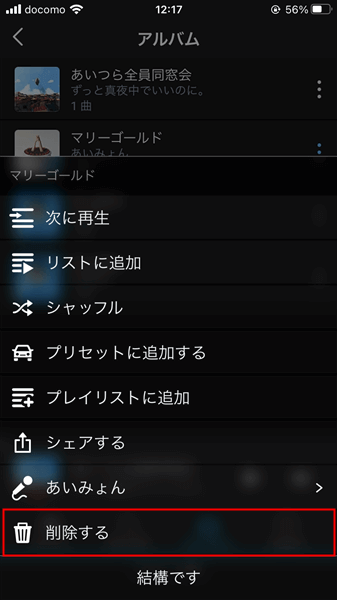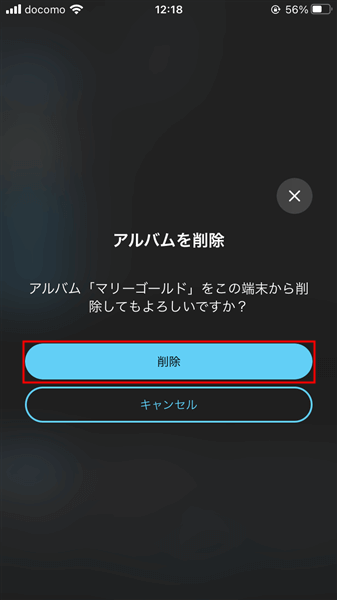Amazon Musicでダウンロードした楽曲の削除方法を紹介します。
ここで解説する方法では、ダウンロードデータだけが削除されてマイミュージックの楽曲は残ったままになります。
スマホの容量が一杯になってマイミュージックからは消したくないけど、ダウンロードデータを削除したい場合に利用してください。
ダウンロードした楽曲の削除
Amazon Musicを開いて右上にある歯車アイコンの「設定」をタップします。
「オフライン再生」をタップします。
「プレイリスト」「楽曲」「アーティスト」など、自分が削除したい楽曲を見つけやすい項目をタップします。
ダウンロード済みの楽曲だけが表示されます。
ダウンロードデータを削除した楽曲の「︙」をタップします。
「削除する」をタップします。
削除してもいいか確認が表示されるので問題なければ「削除」をタップします。
以上でダウンロードしたデータだけの削除が完了です。
マイミュージックからは削除されないため、ダウンロードしたくなった場合は「ライブラリ」からいつでもダウンロード可能です。
一括で削除する
Amazon Musicでは手動で複数選択ができる楽曲の一括削除はありません。
「プレイリスト」や「アルバム」といった形でまとめられている楽曲の場合だけまとめて削除することが可能です。
削除方法は上記の方法と同じですが、「アルバム」から削除する手順を解説していきます。(プレイリストやアーティストでも同様に可能)
「設定」→「オフライン再生」をタップします。
「アルバム」をタップします。
削除したい「アルバム」の「︙」をタップします。
「削除する」をタップします。
「アルバム〇〇をこの端末から削除してもよろしいですか?」と確認が表示されるので、問題なければ「削除」をタップします。
以上で復数の楽曲をまとめて削除することができます。
Amazon Musicでは楽曲の削除が少し面倒なため、楽曲を追加する際にはプレイリストを作るなど計画的に行うといいでしょう。